CorelDRAW怎么设置自动保存间隔 修改方法教程
- WBOY转载
- 2024-02-11 23:00:08752浏览
php小编柚子为您介绍CorelDRAW的自动保存间隔设置和修改方法教程。CorelDRAW是一款功能强大的图形设计软件,但意外情况时常发生,如电脑突然断电或软件崩溃,这将导致未保存的工作丢失。为了避免这种情况,CorelDRAW提供了自动保存功能,可以定期保存您的工作进度。在本教程中,我们将详细介绍如何设置自动保存间隔和修改保存选项,以确保您的作品始终安全可靠。让我们一起来学习吧!
具体操作如下:
一、打开CorelDRAW软件,依次点击上方的【工具】-【选项】,调出【选项工具栏】
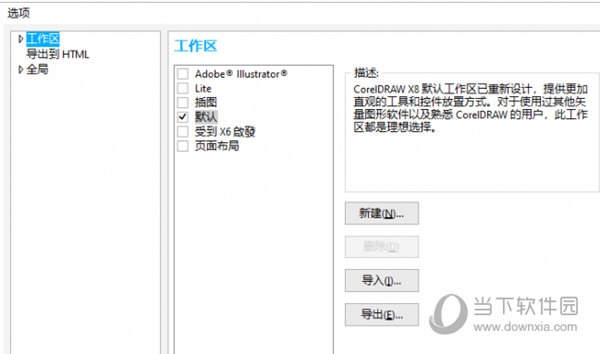
二、点击【工作区】-【保存】
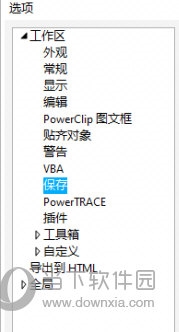
三、在右侧找到【自动备份间隔】设置需要的时间
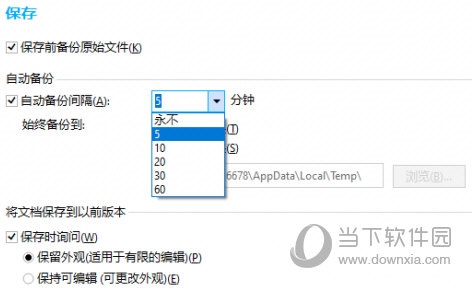
如果不想设置自动保存选择“永不”即可,但为了避免文件丢失自动保存功能还是开启较好。以上就是小编带来的CorelDRAW相关教程,希望能帮到大家!
以上是CorelDRAW怎么设置自动保存间隔 修改方法教程的详细内容。更多信息请关注PHP中文网其他相关文章!
声明:
本文转载于:downxia.com。如有侵权,请联系admin@php.cn删除

